win7忘记开机密码如何重置电脑密码
- 分类:Win7 教程 回答于: 2022年10月23日 08:02:23
工具/原料:
系统版本:win7系统
品牌型号:戴尔 XPS13-9350-3708
方法/步骤:
开机进密码输入界面重置电脑密码:
1、首先自己输入错误的密码,下面会有提示用户名或者密码不正确,然后可以直接确认返回密码输入界面。
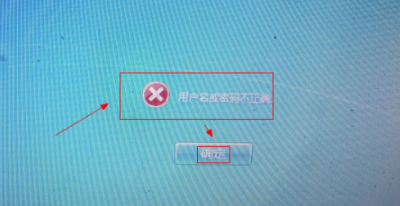
2、这个时候在输入密码的时候有一个重置密码,然后自己去重设一下密码就可以了。
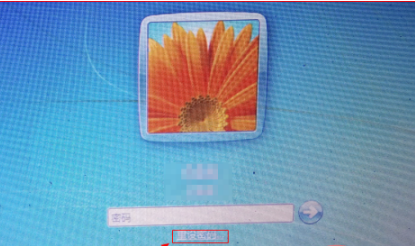
3、后面会弹出重置密码向导对话框,我们点击下一步,然后选择密码和密码键盘。
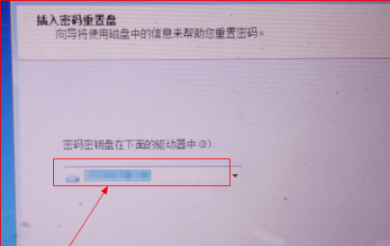
4、下面就跟着提示步骤操作,让你输入新的密码和再次确认密码,,所有的填好了以后点击下一步。
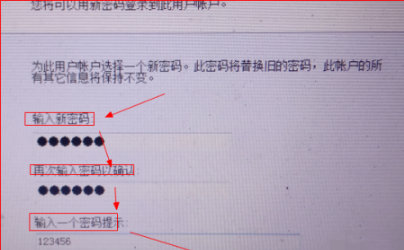
5、密码设置成功以后,点击完成就可以了,到时候直接登录新的密码就可以。

注意事项:自己设置新密码的时候,最好在备忘录里面记录一下,防止后面自己忘记。
总结:以上的操作就是小编今天分享的,希望可以帮助到有需要的人。操作步骤也是非常详细的,大家跟着操作和一些系统的提示点击就可以了。
 有用
26
有用
26


 小白系统
小白系统


 1000
1000 1000
1000 1000
1000 1000
1000 1000
1000 1000
1000 1000
1000 1000
1000 1000
1000 1000
1000猜您喜欢
- 电脑系统怎么重装win7旗舰版..2022/06/07
- 原版win7系统iso镜像包旗舰版32位下载..2017/05/17
- 华硕笔记本怎么进重装系统win7..2023/01/07
- 怎样安装win7系统到电脑c盘2022/09/18
- win7系统装机教程的详细介绍..2021/08/08
- 戴尔电脑系统怎么重装win72023/02/11
相关推荐
- 电脑如何u盘重装系统win72022/06/10
- 教你电脑恢复出厂设置win7系统操作方..2021/02/20
- dell装不了win7系统解决办法2021/10/24
- 任务栏不见了,小编教你怎么解决任务栏..2018/07/05
- ghsot windows7纯净版系统镜像下载..2017/05/11
- win7配色方案,小编教你win7配色方案修..2018/09/06

















